Jeśli masz kartę graficzną z serii GeForce, to możesz tworzyć zrzuty ekranu w 360 stopniach, czyli tzw. panoramy sferyczne. Jak to zrobić, co potrzebujesz i które gry wspierają tę technologię? Odpowiadamy na te pytanie i pokazujemy instrukcję używania NVIDIA Ansel.
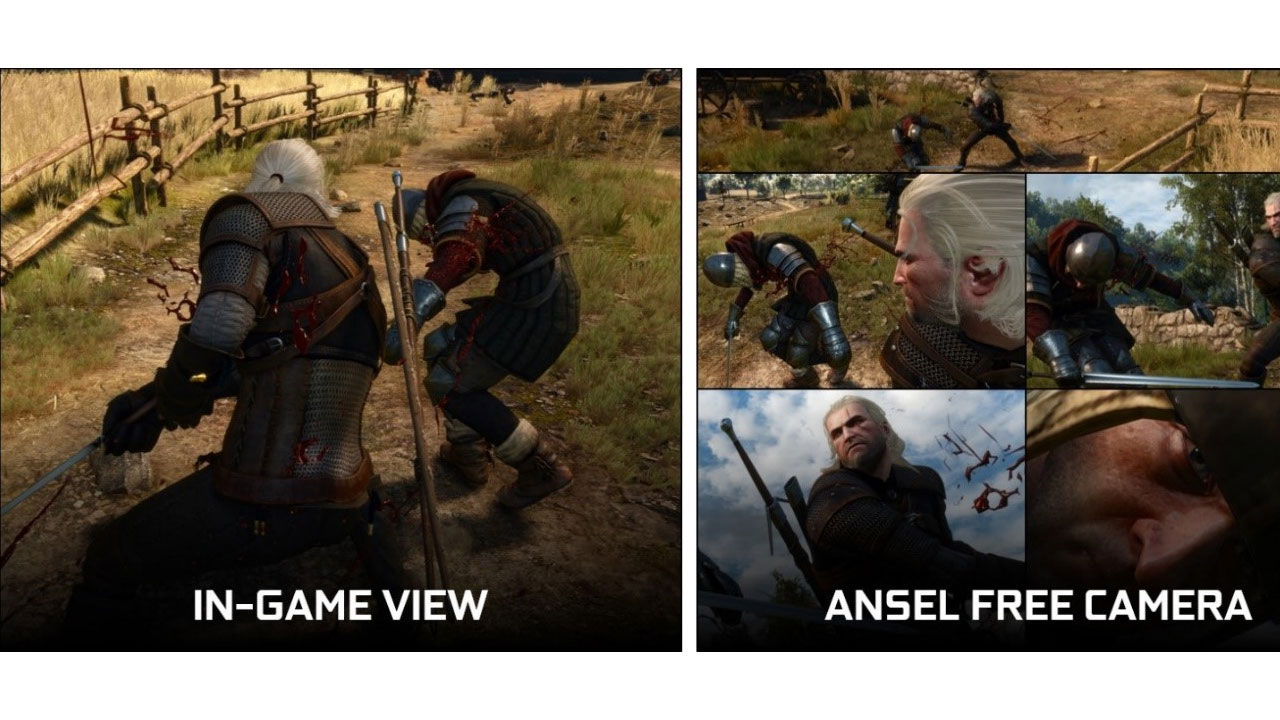
NVIDIA Ansel to technologia, która umożliwia tworzenie zrzutów ekranu w 360 stopniach z wybranych gier. Takie zrzuty ekranu można oglądać za pomocą okularów do wirtualnej rzeczywistości lub po prostu na zwykłych monitorach, obracając i przybliżając obraz za pomocą myszki. Można je udostępnić znajomym za pomocą Zdjęć Google, aby oni również mogli oglądać w przeglądarce internetowej nasze uchwycone sceny z gier w 360 stopniach. Jest to niesamowicie imponujący sposób na zrobienie interaktywnego zrzutu ekranu z ulubionej gry.
Niestety, NVIDIA Ansel ma swoje wymagania i ograniczenia. Przede wszystkim nie znajdziesz tej funkcji w każdej karcie graficznej „od zielonych”, a do tego liczba obsługiwanych gier jest dość mała. Warto jednak wspomnieć, że na liście gier znajduje się, między innymi, ukochany przez wszystkich Wiedźmin 3, co jest już dla wielu wystarczającym powodem, aby zainteresować się tym sposobem na zrzuty ekranów. Z pewnością w przyszłości NVIDIA Ansel będzie dostępne w szerszej ilości gier.
Które karty graficzne obsługują NVIDIA Ansel?
Oczywiście, jak sama nazwa wskazuje, opcja ta jest dostępna tylko w kartach graficznych firmy NVIDIA. Funkcja ta jest obsługiwana w kartach graficznych z serii GTX 650 i wszystkich nowszych. Pełną listę kart znajdziecie na stronie NVIDII z listą GPU wspieranych przez Ansel.
Jakie gry są obsługiwane przez NVIDIA Ansel?
Jak wspomniałem wcześniej, lista gier jest dosyć mała, ale można liczyć na to, że z biegiem czasu pojawi się wsparcie dla większej ilości tytułów. Aktualnie NVIDIA Ansel można użyć do zrobienia panoramy sferycznej w następujących tytułach:
- ARK: Survival Evolved
- Conan Exiles
- For Honor
- Ghost Recon: Wildlands
- Mass Effect: Andromeda
- Mirror’s Edge™ Catalyst
- Obduction
- Paragon
- The Witness
- War Thunder
- Watch Dogs 2
- Wiedźmin 3: Dziki Gon
Jak robić screeny w 360 stopniach z kompatybilnych gier?
Przede wszystkim musisz mieć zainstalowane w komputerze oprogramowanie GeForce Experience. Oferuje ono specjalną nakładkę, która po aktywacji w grze jest w stanie wykorzystać funkcję NVIDIA Ansel do robienia zrzutów ekranu w 360 stopniach. GeForce Experience jest częścią pakietu sterowników, więc jeśli go nie masz, to wystarczy, że pobierzesz najnowsze sterowniki do kart graficznych NVIDIA.
Pobierz sterowniki NVIDIA GeForce
Uruchom instalator sterowników i przejdź do zakładki „Niestandardowe”. Upewnij się, że na liście komponentów do zainstalowania występuje „GeForce Experience”.
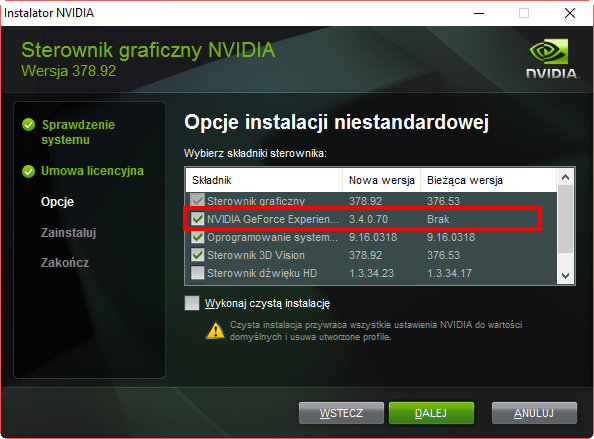
Gdy masz już to oprogramowanie, to uruchom GeForce Experience i zaloguj się na swoje konto do programu. Niestety, GeForce Experience od pewnego czasu do działania wymaga darmowego konta, które możesz założyć bezpośrednio w usłudze lub możesz zalogować się za pomocą konta Google czy Facebooka.
Gdy masz już zainstalowane oprogramowanie GeForce Experience, to teraz pora uruchomić kompatybilną grę. W naszym przypadku będzie to Wiedźmin 3. Po uruchomieniu gry udaj się w miejsce, w którym chcesz zrobić zrzut ekranu w 360 stopniach.
Wciśnij kombinację klawiszy ALT+F2. Spowoduje to zatrzymanie gry i wysunięcie panelu NVIDIA Ansel z lewej strony. Znajdziesz tu kilka opcji do dostosowania, takich jak możliwość dodawania filtrów, funkcje zmiany jasności, kontrastu i nasycenia kolorów, a także możliwość dostosowania pola widzenia (Field of View).

Najważniejsze jednak jest to, aby w sekcji „Capture type” ustawić sposób przechwytywania obrazu na 360 stopni. Za pomocą klawiszy WSAD możesz przemieszczać się kamerą w dowolne miejsce, które będzie stanowić centrum zdjęcia w 360 stopniach.
Gdy już ustawisz kamerę w odpowiednim miejscu, to wciśnij teraz przycisk „SNAP” w lewym pasku bocznym. NVIDIA Ansel wykona teraz zdjęcie w 360 stopniach i zapisze je w bibliotece wideo w folderze użytkownika.
Jak przeglądać / udostępniać screeny w 360 stopniach?
Zdjęcie zostało zapisane w bibliotece „Wideo” w folderze z nazwą gry. Po otwarciu go normalnie w przeglądarce zdjęć i obrazów wyświetli się zwykły obrazek, którego nie da się w żaden sposób obracać. To dlatego, że systemowa przeglądarka nie obsługuje przeglądania w 360 stopniach.
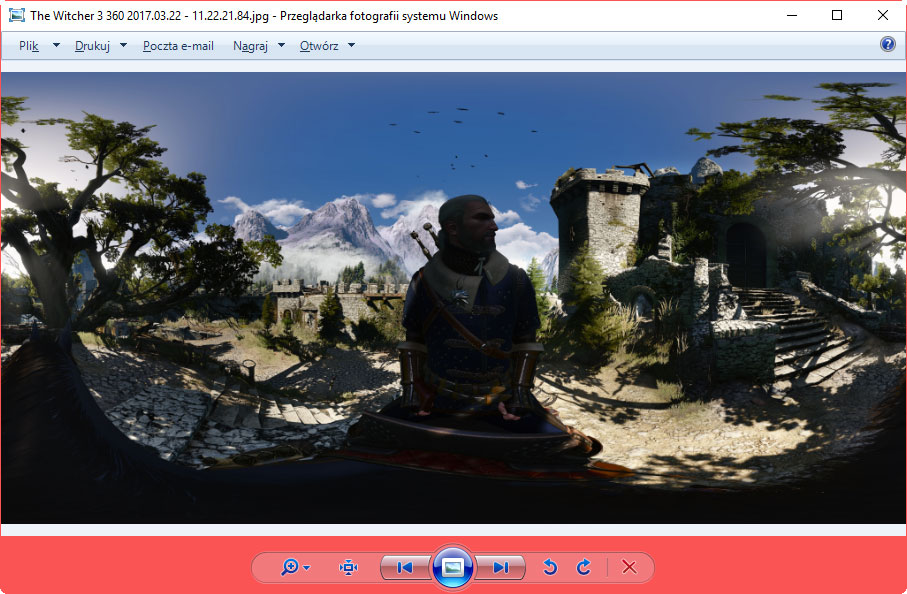
Prostym sposobem na obejrzenie zdjęcia w 360 stopniach z możliwością obracania, a także na dalsze udostępnianie go znajomym, jest umieszczenie fotografii w bibliotece Zdjęć Google.
Za pomocą przeglądarki internetowej przejdź na stronę ze Zdjęciami Google i zaloguj się na swoje konto Google. Następnie skorzystaj z funkcji przesyłania i prześlij plik .JPG ze screenem w 360 stopniach do chmury ze Zdjęciami Google.
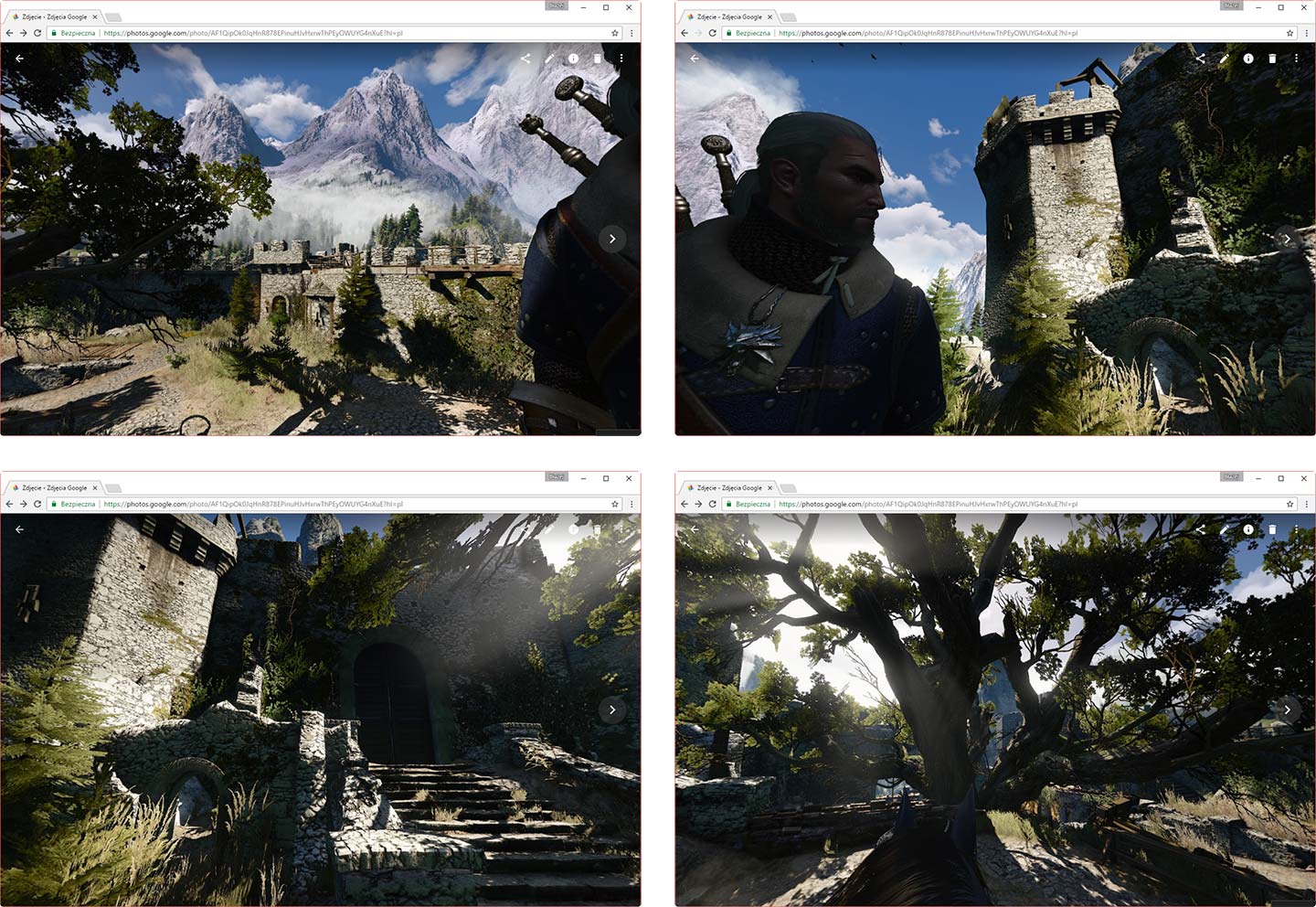
Twoje zdjęcie zostanie umieszczone teraz w twojej prywatnej bibliotece zdjęć na koncie Google. Gdy otworzysz to zdjęcie z poziomu swojego konta, to wyświetli się ono już prawidłowo i możesz teraz przeciągając myszką zmieniać kąt widzenia i oglądać całą scenę dookoła, zupełnie tak, jak w samej grze. Rolką myszy możesz przybliżać lub oddalać kamerę, aby np. dojrzeć większą ilość szczegółów.
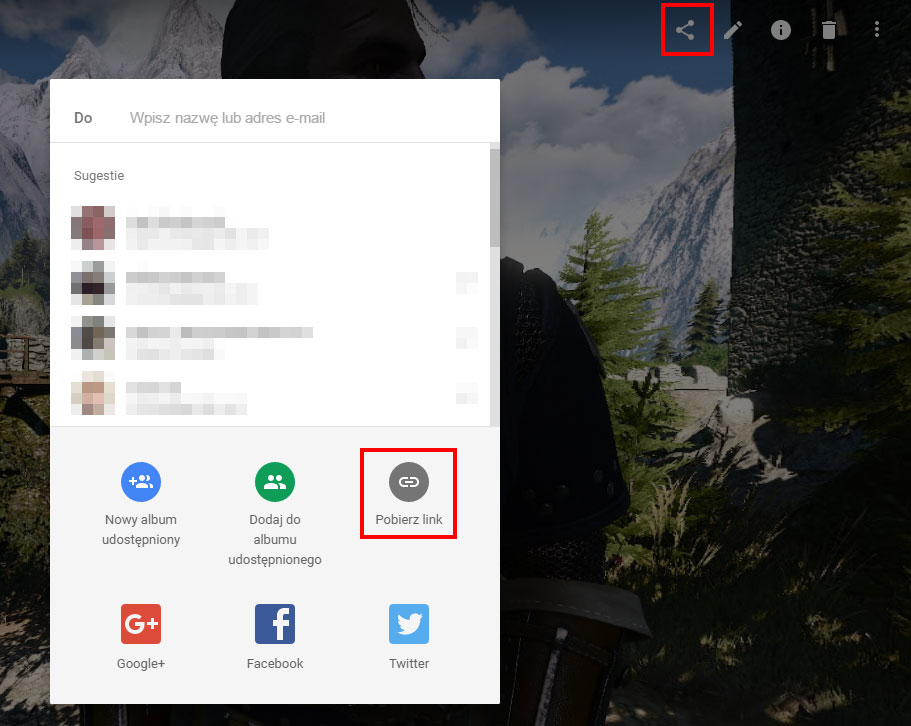
Jeżeli zechcesz udostępnić swój zrzut ekranu znajomym, to wystarczy, że klikniesz w ikonę udostępniania w górnym prawym rogu i wybierzesz opcję "Pobierz link". Następnie możesz wysłać link do całego albumu ze wszystkimi swoimi zdjęciami w 360 stopniach dowolnym znajomym lub wkleić go na forum.
